qq图片保存在哪个文件夹,一起来了解一下吧
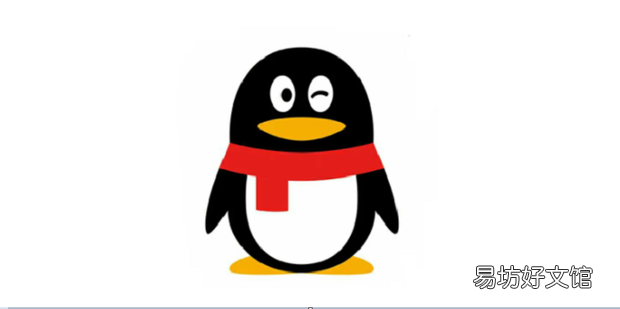
文章插图
qq图片保存在哪个文件夹1、首先打开QQ 。
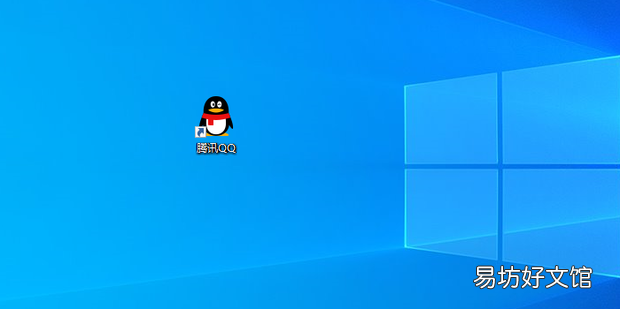
文章插图
2、点击三条杠,选择设置 。
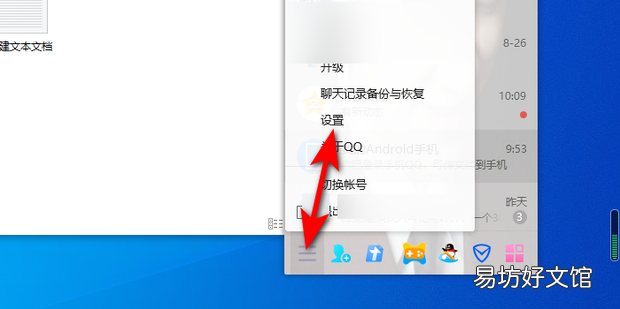
文章插图
【qq图片保存在哪个文件夹】3、点击文件管理 。
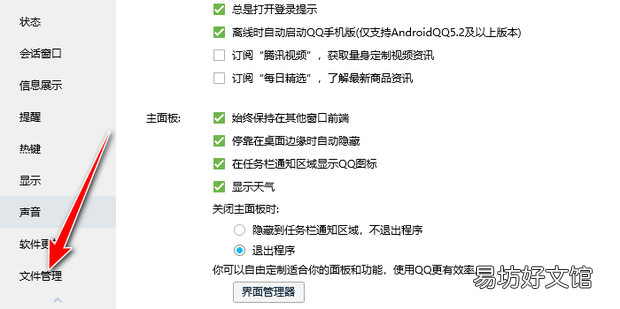
文章插图
4、点击打开文件夹 。
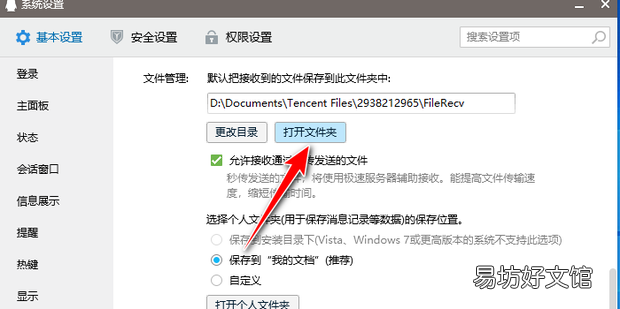
文章插图
5、即可查看存储文件 。
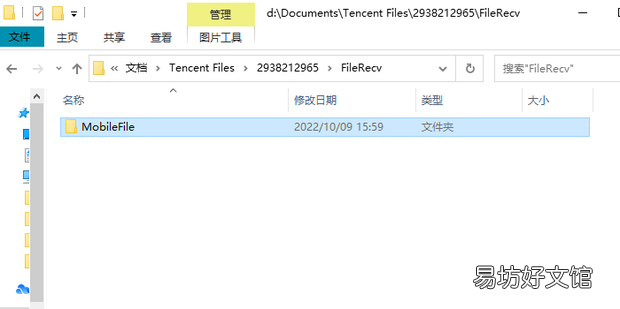
文章插图
6、选择文件管理,点击打开个人文件夹 。
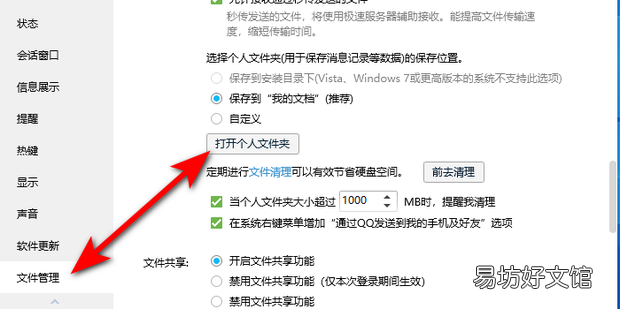
文章插图
7、点击Image 。
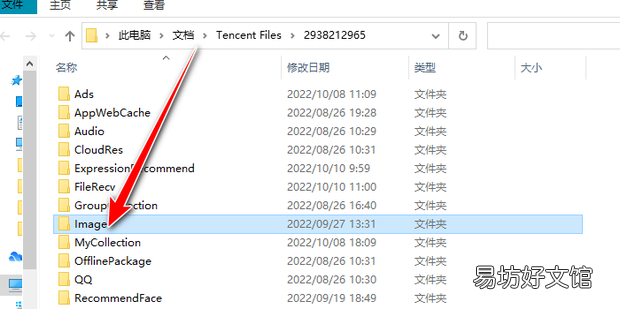
文章插图
8、即可查看与朋友聊天产生的图片 。

文章插图
推荐阅读
- 保险柜哪种好?保险柜在哪买
- 樟树是国家保护植物吗
- 海参有保质期吗时间长了能吃吗
- 河粉放冰箱保鲜可以放几天
- 礼盒装茶叶为什么没有保质期
- 上海新版社保卡怎么办理 上海新版社保卡如何办理
- 发根烫能保持多久
- 基围虾怎么保鲜
- 保护环境节约用水的手抄报内容 关于保护环境节约用水的内容
- 螃蟹蒸了以后吃不完怎么办





